Tentang KamiPedoman Media SiberKetentuan & Kebijakan PrivasiPanduan KomunitasPeringkat PenulisCara Menulis di kumparanInformasi Kerja SamaBantuanIklanKarir
2025 © PT Dynamo Media Network
Version 1.102.1
Konten dari Pengguna
Cara Menggunakan Google Docs di Desktop
31 Maret 2020 10:02 WIB
Tulisan dari Berita Hari Ini tidak mewakili pandangan dari redaksi kumparan
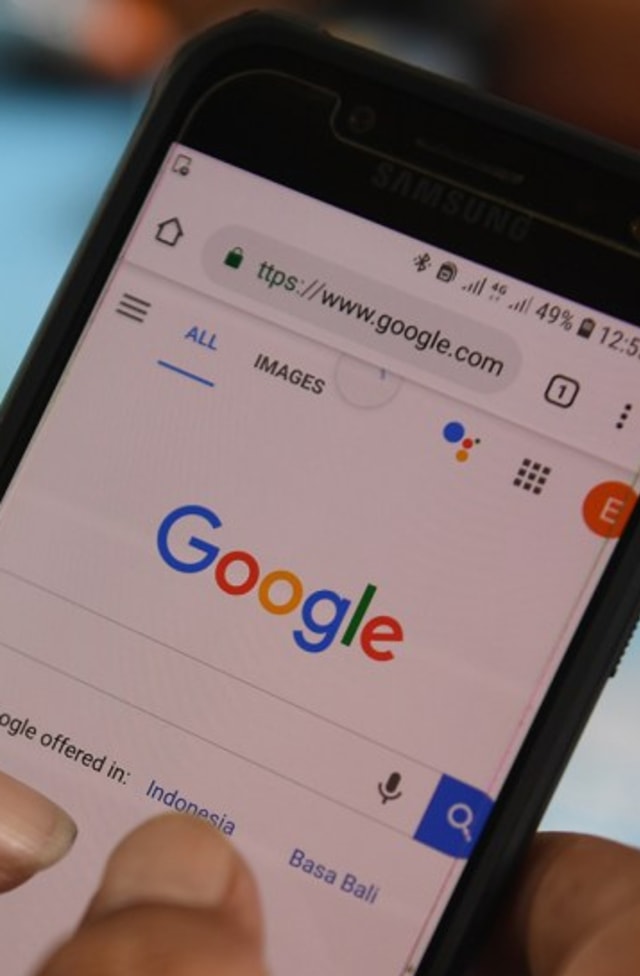
ADVERTISEMENT
ADVERTISEMENT
Google Docs bisa menjadi alternatif pilihan selain Microsoft Words yang memang punya cara kerja serupa. Kelebihannya, dokumen hasil Google Docs bisa langsung tersimpan di Google Drive.
Dengan begitu, pengguna tidak perlu khawatir dokumen akan hilang atau terhapus dari penyimpanan. Google Docs bisa diakses melalui PC atau smartphone.
Berikut langkah-langkah untuk mengakses Google Docs di PC:
1. Buat Akun Gmail
Hal pertama yang harus dilakukan adalah membuat akun Gmail. Sebab, aplikasi ini nantinya akan langsung terhubung dengan Google Drive. Untuk membuat atau mendaftar akun Gmail, silahkan kunjungi https://www.google.com/intl/id/gmail/about/
2. Akses Google Docs
Untuk mengakses Google Docs, buka laman Gmail kalian. Klik panel Google Apps yang ditandai sembilan titik.
ADVERTISEMENT
Di sana tersedia berbagai layanan yang bisa diakses, salah satunya adalah Google Docs. Klik ikon kertas biru bertuliskan 'Docs' dan kalian akan langsung masuk ke Google Docs.
3. Mencoba Google Docs
Setelah itu kalian akan dibawa ke laman Docs. Untuk mulai menulis, klik ikon '+' warna-warni di bagian kanan bawah.
Secara tampilan dan fungsi, Google Docs mirip seperti Microsoft Words. Kalian bisa menggunakan fitur-fitur yang ada untuk membuat berbagai laporan, tugas, dan sebagainya.
Hanya saja, untuk menyimpan file Google Docs ke PC atau laptop kalian harus mengunduhnya terlebih dulu. Tinggal klik panel file dan pilih download. Di sana kalian bisa memilih tipe dokumen yang dibutuhkan.

